Notă
Accesul la această pagină necesită autorizare. Puteți încerca să vă conectați sau să modificați directoarele.
Accesul la această pagină necesită autorizare. Puteți încerca să modificați directoarele.
Crearea modelului optim pentru afacerea ta poate fi un proces destul de iterativ. Rezultatele pot varia în funcție de configurațiile pe care le setați și de datele de antrenament pe care le furnizați. Actualizarea acestor factori poate îmbunătăți performanța modelului dumneavoastră. În unele cazuri, însă, performanța ar putea fi degradată. Fiecare tip de model de inteligență artificială are un set de instrucțiuni care să vă ajute în procesul de creare a celui mai bun model, adaptat nevoilor dumneavoastră.
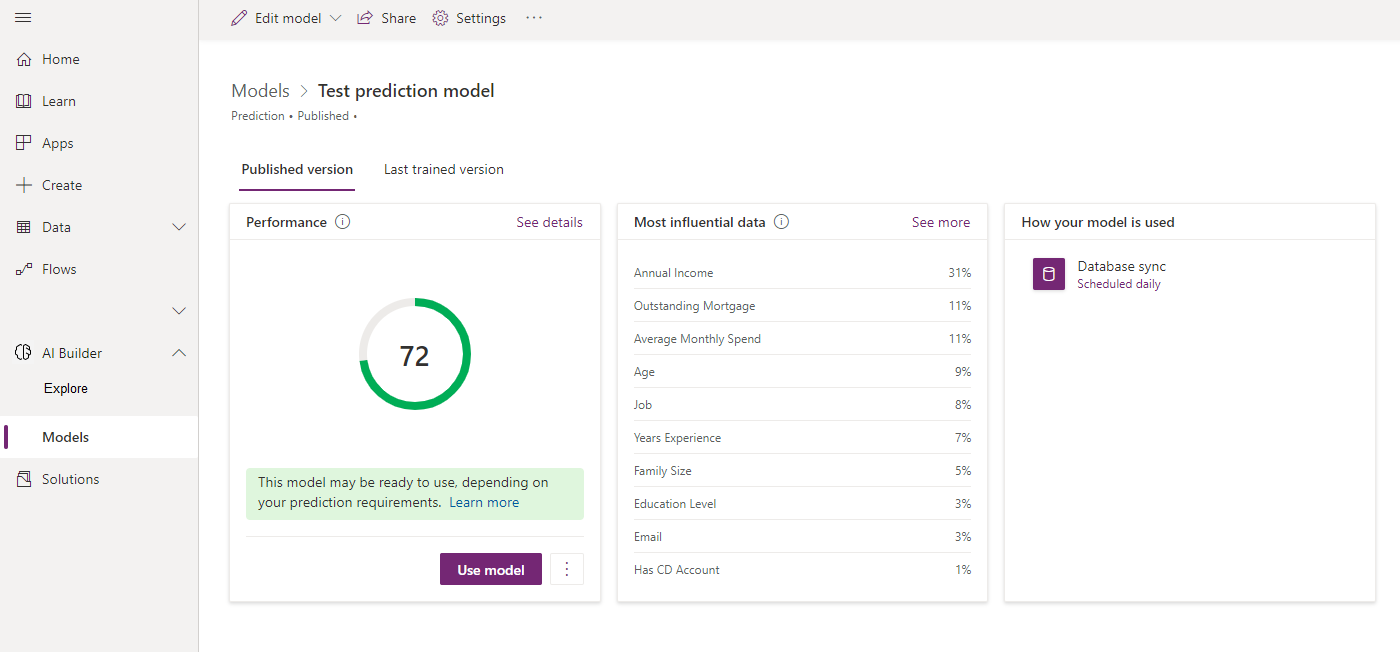
Evaluează-ți modelul
După ce antrenezi modelul pentru prima dată, poți evalua performanța și calitatea acestuia pe pagina sa cu detalii.
În funcție de tipul modelului de inteligență artificială, este posibil să apară un scor de performanță pentru fiecare versiune antrenată. Puteți folosi acest scor pentru a compara rapid două versiuni ale aceluiași model. Totuși, rețineți că scorul se bazează pe configurația pentru antrenamentul respectiv. Asigurați-vă că luați în considerare orice modificări pe care le-ați făcut între versiuni atunci când comparați scorurile.
Fiecare tip de model de IA are o explicație diferită pentru modul în care este calculat scorul și cum ar trebui interpretat scorul. Vedeți fereastra informativă de lângă *Performanță* pentru a afla mai multe.
Unele tipuri de modele AI includ o funcție pentru a testa rapid performanța versiunii antrenate cu date reale la alegere. Selectați Test rapid pentru a vedea modelul în acțiune.
După ce ați terminat de evaluat modelul nou antrenat, aveți două opțiuni:
- Publicați modelul: Pentru mai multe informații despre momentul publicării unui model, consultați Când ar trebui să public modelul meu?.
- Creați o versiune nouă: Pentru mai multe informații despre momentul în care se creează o versiune nouă, consultați Când ar trebui să creez o versiune nouă?.
Modele subdimensionate
Un model *subadaptat* este un model care are performanțe de fapt mai slabe decât o estimare aleatorie. Dacă modelul tău are în mod constant performanțe slabe, probabil că există o problemă cu datele de antrenament. Câmpurile pe care le utilizați sunt relevante pentru tipul de determinare pe care modelul dumneavoastră este destinat să o facă? Există erori de introducere a datelor sau alte probleme care duc modelul dumneavoastră la o eroare?
Modele supradimensionate
Un model de *overfit* pare să funcționeze foarte bine - dacă nu perfect - atunci când este rulat pe datele de antrenament. Asta se poate întâmpla deoarece există o coloană în datele de antrenament care corespunde direct rezultatului. De exemplu, să presupunem că aveți un model de predicție care prezice dacă o livrare va ajunge la timp. Dacă datele istorice includ data efectivă de livrare, modelul ar face predicții perfecte atunci când este comparat cu datele istorice. Probabil că nu ar funcționa atât de bine atunci când ar fi rulat pe date reale în mediul dvs. de afaceri, deoarece coloana cu data livrării nu ar fi încă populată.
Editați numele modelului
- În partea de sus a paginii, selectați Setări.
- În panourile *Setări model* din dreapta, sub *Nume*, introduceți un nume diferit. În funcție de tipul modelului de inteligență artificială, este posibil să fie nevoie să selectați mai întâi secțiunea *General*.
- Selectați Salvați.
Creați o versiune nouă
Pentru a crea o versiune nouă, selectați Editați modelul în partea de sus a paginii.
Puteți avea disponibile simultan până la două versiuni antrenate: una Versiune publicată și una Ultima versiune antrenată care nu este publicată. Dacă antrenezi o versiune nouă când există deja o ultimă versiune antrenată, ultima versiune antrenată existentă este suprascrisă.
Când creați o versiune nouă, modelul se bazează pe configurația dintr-o versiune existentă - versiunea publicată sau ultima versiune antrenată. Dacă le aveți pe amândouă, trebuie să alegeți din care doriți să creați noua versiune.
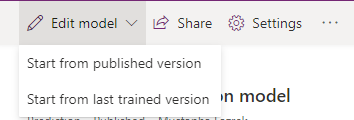
O nouă versiune este creată numai după ce ați antrenat-o cu succes. Dacă plecați fără a finaliza modificările și a antrena modelul, progresul este salvat ca schiță. Anumite acțiuni, cum ar fi crearea unei versiuni noi sau reantrenarea, ar putea fi dezactivate până când antrenați sau renunțați la versiunea preliminară. Puteți avea disponibilă o singură schiță la un moment dat, așa că trebuie să selectați fie Reluați schița pentru a continua de unde ați rămas, fie Anulați schița pentru a elimina modificările înainte de a putea continua.
După antrenament, rezultatele antrenamentului apar în secțiunea *Ultima versiune antrenată* din pagina *Detalii*.
Dacă sunteți mulțumit de ultima versiune antrenată, puteți publica modelul pentru a-l face disponibil. Altfel, poți oricând să creezi o versiune nouă.
Când ar trebui să creez o versiune nouă?
Puteți crea o nouă versiune a modelului dvs. pentru a îmbunătăți performanța sau calitatea modelului. Acest lucru depinde de tipul modelului de inteligență artificială: unele modele pot fi îmbunătățite prin actualizarea configurației, iar altele pot fi îmbunătățite prin actualizarea datelor de antrenament.
Datorită naturii experimentale a învățării automate, nu toate versiunile noi pe care le creați vor duce la o creștere a performanței modelului. Dacă nu sunteți mulțumit de modelul dvs., puteți crea o versiune nouă pentru a încerca să obțineți rezultate mai bune.
Dacă ești mulțumit de modelul tău, poți publică-l pentru a-l face disponibil. Deoarece puteți avea disponibile doar două versiuni antrenate simultan, este posibil să doriți să publicați un model pe care nu doriți să fie suprascris de o versiune nouă.
Pentru mai multe informații despre nuanțele îmbunătățirii performanței modelului, consultați mesajul de sub scorul de precizie.
Reinstruirea și republicarea modelelor existente
În timp ce antrenamentul creează o nouă versiune prin actualizarea configurației, reantrenamentul creează o nouă versiune care folosește aceeași configurație ca și versiunea curentă. Avantajul recalificării este că va studia orice date noi, astfel încât modelul să rămână precis în timp. Această acțiune este aplicabilă numai anumitor tipuri de modele IA.
Conectați-vă la Power Apps.
În panoul din stânga, selectați AI Builder>Modele.
Urmați pașii pentru tipul de model.
Pentru modelele de predicție și clasificare pe categorii, în secțiunea *Performanță*, selectați meniul ( … ), apoi selectați *Reîncercare acum*.
Aceasta înlocuiește ultima versiune antrenată. Dacă ești gata, publică această versiune.
Urmați acești pași pe fiecare dintre modelele dvs. pentru a le pune din nou în funcțiune. AI Builder
Pasul următor
Publică-ți modelul în AI Builder